Execução de Eliminações Intercompanhias no Tax Provision
As transações intercompanhias ocorrem entre uma Entidade e as partes relacionadas a ela, chamadas de parceiros intercompanhias (ICP). Essas transações incluem a receita registrada por uma entidade e a despesa registrada por outra entidade. Outras transações incluem o pagamento de dividendos aos proprietários relacionados.
Talvez você queira carregar no Demonstrativo de Resultado e no Balanço Patrimonial dados contendo transações intercompanhias. Ao usar dados intercompanhias no cálculo de impostos, utilize a opção Automação de Impostos por ICP. Por exemplo, você precisa mapear a renda pré-imposto usando o recurso Automação de Impostos e, para isso, seleciona Principal Intercompanhia. Ao usar a automação de impostos para criar uma diferença permanente ou temporária em que é necessária uma eliminação, você também deve selecionar Principal Intercompanhia. Como resultado, eliminações de renda pré-imposto ocorrerão automaticamente para o Provisionamento de Imposto Atual. Serão eliminados a receita, a despesa e os dividendos intercompanhias.
Quando forem necessárias eliminações para dividendos intercompanhias, você poderá eliminar efeitos pós e pré-imposto. Quando for necessário eliminar a receita e a despesa, você poderá optar por eliminar apenas o valor pré-imposto para que a reconciliação da alíquota de imposto efetiva seja afetada da forma adequada.
Como parte da configuração para Eliminações Intercompanhias, você precisa concluir as seguintes tarefas:
- Configurar Entidade como parceiro Intercompanhia.
- Configurar Valores do Atributo de Conta Contábil Intercompanhia - Consulte Definição de Valores do Atributo da Conta Intercompanhia.
- Configurar Conta Fiscal de Dividendos Intercompanhia.
Quando entidades relacionadas fazem parte do mesmo nível hierárquico, as eliminações acontecem no mesmo nível base. Se as Entidades estiverem fora do mesmo nível de hierarquia, a eliminação ocorrerá no nível pai dessa hierarquia. No exemplo abaixo, se as entidades selecionadas forem 510, 520 e 530, elas serão reportadas sob a hierarquia de nível Base (ABCSub). Se as entidades incluírem 500 e 520, é porque elas não estão na mesma hierarquia; portanto, as eliminações serão reportadas sob a hierarquia de nível Pai (ABCEnt).
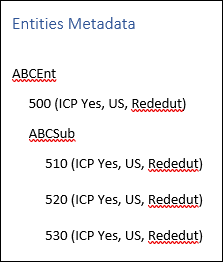
Você precisa criar regras para separar o Lucro antes de Impostos da dimensão Intercompanhia. Quando o usuário configura as regras de Automação de Impostos com o ICP de Origem definido como "Principal Intercompanhia", o sistema executa as regras de Automação de Impostos nos membros de Eliminação e preenche os dados de eliminação disponíveis para a Conta Contábil. Para ver os resultados da eliminação, você deverá definir o PDV como Moeda Pai e a Consolidação como Eliminação.
Você pode adicionar várias regras para cada conta, e todas as regras obtêm dados de "Principal Intercompanhia". Para aumentar a flexibilidade da automação de impostos, você poderá usar qualquer combinação para definir a interseção das regras. Por exemplo:
- Selecione outra regra de automação de impostos (Lógica). Você pode criar duas ou mais regras, todas usando a mesma Lógica ou outra seleção de lógica para cada uma delas.
- Selecione outra origem (Conta de Origem). É possível selecionar outra Conta de Origem para cada regra ou as mesmas Contas de Origem para uma ou mais regras.
- Selecione uma conta ICP (Intercompanhia) de Origem para cada regra ou selecione as mesmas contas ICP de Origem para uma ou mais regras.
Quando o usuário configura as regras de Automação de Impostos com o ICP de Origem definido como "Principal Intercompanhia", o sistema executa as regras de Automação de Impostos nos membros de Eliminação e preenche os dados de eliminação disponíveis para a Conta Contábil.
Em alguns casos, por exemplo, em relação a dividendos intercompanhias, talvez você queira eliminar efeitos pós e pré-imposto para contas específicas. Você pode definir regras de automação de impostos para Eliminações Intercompanhias (ICP) e selecione uma origem na dimensão Intercompanhia. As regras de Automação de Impostos são destinadas ao membro "FCCS_No Intercompany". Você pode definir um membro Intercompanhia de Origem específico para cada regra.
Nota:
Consulte Dimensão Intercompanhia para obter mais informações sobre dimensões intercompanhias.Você pode realizar eliminações de Impostos nos níveis Pai ou Base:
- Nível Pai - apenas regras globais de automação de impostos são usadas para preencher dados de eliminação no nível Pai, e as regras globais de automação de impostos são executadas para todas as Jurisdições. As eliminações não são realizadas no nível Regional. Nos casos em que os dados de Eliminação se aplicam a todos os filhos, inclusive filhos com Domicílio diferente do utilizado pelo Pai, uma alíquota combinada é incluída no domicílio da Entidade Pai. Se quiser desativar as regras globais de eliminação, não insira alíquotas na entidade Pai. Para inserir alíquotas de imposto em um pai, você deverá habilitar a opção "Permitir Entrada de Entidade de Nível Superior" nas propriedades de metadados da entidade.
- Nível Base - todos os cálculos de Impostos são realizados no membro Eliminações. Detalhes de perdas, alíquotas de impostos e todas as configurações são armazenadas na entrada Entidade; no entanto, esses itens não são exibidos quando o membro Eliminação está selecionado no PDV.
A automação de taxas é executada quando você realiza a Consolidação.
Quando informações pós e pré-imposto precisam ser eliminadas, é necessário automatizar as contas para uma conta de impostos separada (como, por exemplo, uma conta de Ajuste Contábil). Consulte o Exemplo a seguir.
Para configurar Contas Intercompanhias:
- Em TRCS_TaxAccounts para NIBT, crie um ajuste contábil (por exemplo, Dividendos Intercompanhias) para conter o valor de Dividendos Intercompanhias.
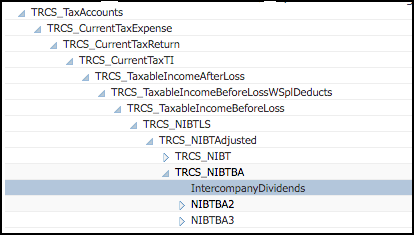
- Atribua a propriedade TaxCalcElim à nova conta de ajuste contábil:
- Na página Inicial, clique em Aplicativo. Em seguida, clique em Visão Geral e Dimensões.
- Em Dimensões, clique em Conta.
- Clique em Editar Propriedades da Dimensão.
- Em Atributos Personalizados, selecione Tipo de Dados de Imposto e TaxCalcElim.
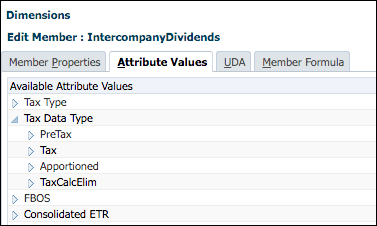
- Na página Inicial, clique em Aplicativo. Em seguida, clique em Configuração e selecione Automação de Impostos.
Nota:
Se o período não tiver sido iniciado, a tela Regras Globais ficará em branco. - Crie regras de Automação de Impostos para separar o Lucro antes de Impostos da dimensão Intercompanhia. Proceda da seguinte forma:
- Crie uma Regra Global 1 para o valor total (100%) da Origem (por exemplo, Lucro antes de Impostos) e defina o membro ICP de Origem como Principal Intercompanhia
- Crie uma Regra Global 2 para subtrair os Dividendos Intercompanhias do Lucro Total e defina o membro ICP de Origem como Entidades Intercompanhias.
- Crie uma Regra Global 3 para aplicar a TaxCalcElim e contabilize os Dividendos Intercompanhias na conta de ajuste contábil (por exemplo, Dividendos Intercompanhias).
- No formulário Automação de Impostos, selecione a guia Regras Globais. Por ser global, a regra é aplicada a todas as entidades no sistema.
- Crie cada regra e preencha as colunas apropriadas. Clique com o botão direito do mouse na célula de nome da regra (por exemplo, Regra Global 1) para exibir o menu pop-up, selecione Automação de Impostos e, por fim, selecione Adicionar Regra para criar uma regra adicional para cada conta fiscal. A regra é criada na parte inferior como última regra, e a data de regra selecionada é copiada para a linha recém-criada. Por padrão, as regras de Automação de impostos são definidas no membro Eliminação
Nota:
Ao adicionar a regra, verifique se os membros de espaço reservado já foram criados na dimensão Origem de Dados; caso contrário, Adicionar Regra não criará uma nova linha. Você só poderá adicionar a Regra 2 depois que a Regra 1 for definida e salva. Consulte Adicionando Regras de Automação de Impostos à Dimensão de Origem de Dados

Nota:
Se a página estiver em branco, em Ações, selecione Automação de Impostos e Mostrar Todas as Contas. Essa etapa adiciona uma nova regra em branco para cada conta de imposto. - Clique em Salvar.
- Na página Inicial, selecione Tax Provision - Nacional, Pacote e Provisão Atual. Em seguida, execute Consolidação.
- Verifique os resultados no relatório Provisão Atual, da seguinte forma:
- No PDV, selecione as seguintes opções para mostrar a Entrada de Entidade e Moeda da Entidade:
- Em Consolidação, selecione Entrada de Entidade
- Em Moeda, selecione Moeda da Entidade
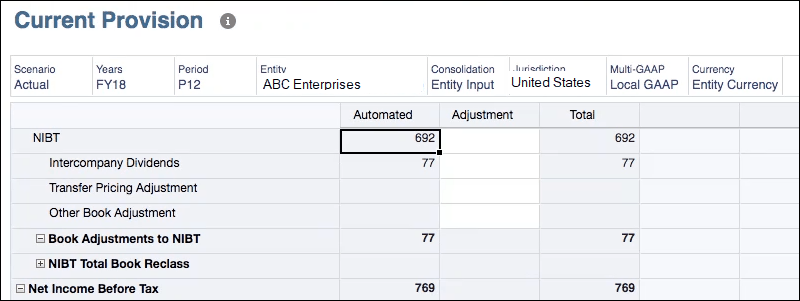
- No PDV, selecione as seguintes opções para mostrar os dados convertidos na moeda pai e para mostrar a eliminação na Moeda Pai e na Moeda de Eliminação:
- Em Consolidação, selecione Eliminação
- Em Moeda, selecione Moeda Pai
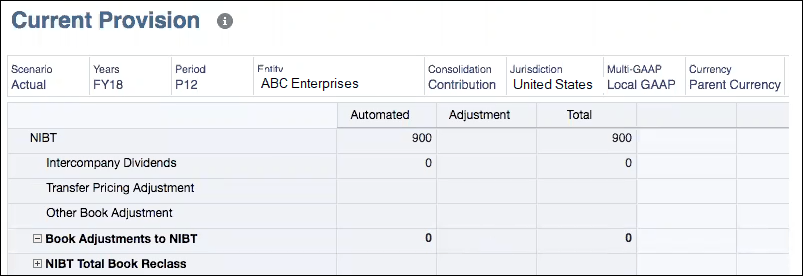
- No PDV, selecione as seguintes opções para mostrar os dados convertidos na moeda pai e a contribuição.
- Em Consolidação, selecione Contribuição
- Em Moeda, selecione Moeda Pai
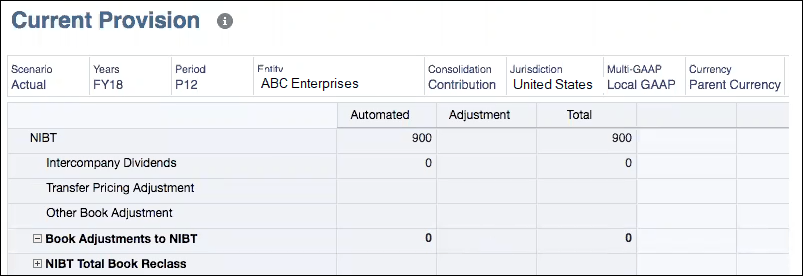
- No PDV, selecione as seguintes opções para mostrar a Entrada de Entidade e Moeda da Entidade: